
毎度です、えばさんです。
もう何度か記事にしたことがあるマウスジェスチャーですが、拡張機能が使えなくなったり、ストアで公開されなくなったりと、色々あって導入できていない人もちらほらいらっしゃるようです。
そんなわけで、ボクが今使えているマウスジェスチャー拡張をご紹介しておきます。
そもそもマウスジェスチャーとはなんぞや
すでにご存知のかたは読み飛ばしてください。
そもそもマウスジェスチャーとは、右クリックをしながらマウスを特定の形に動かすことで、ブラウザをコントロールするというものです。
例えば右クリックしながら右から左に動かすと、「戻る」と同じ動作をします。また、右クリックしながら上下に動かすと「ページの更新」が行えます。
つまり、ブラウザの各機能のボタンを押しにいかずとも、ブラウザのなかで右クリックしながらカーソルを動かしてやるとブラウザの機能が発動するというものです。
なれるとこれがないと逆に不便で仕方ありません。
そんな機能を追加する拡張機能が以下のものになります。
crx Mouse Chrome Gestures
アジア系の開発者と思われる雰囲気で最初は大丈夫なのか不安でしたが長いこと安定して使えているので大丈夫だと思います。
少なくともボクはこれでもってもう数年利用していて特に不具合はありません。
一応インターフェースは日本語に対応しています。
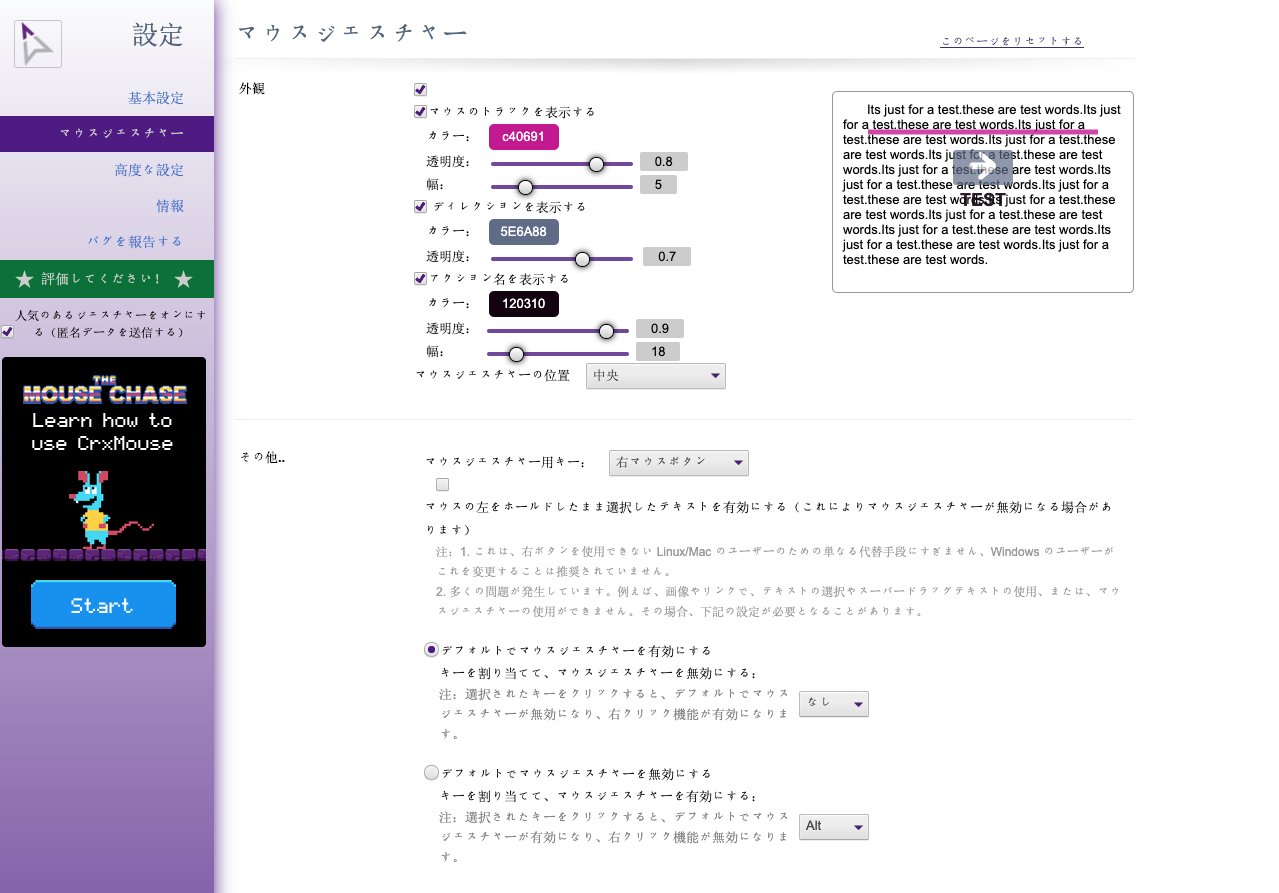
ジェスチャーの設定もわかりやすく、感覚的に利用が可能です。
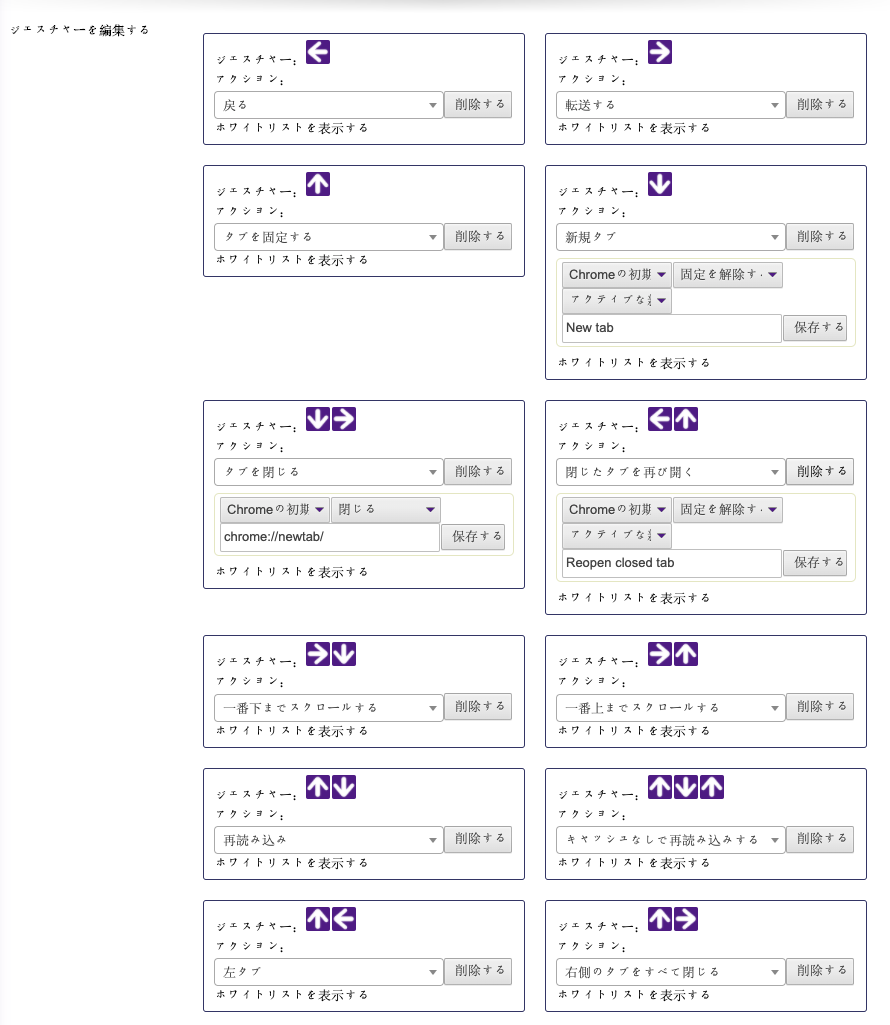
本音を言うとsafariにこの拡張機能があればsafariをメインブラウザにしたいのですが、これがあるためにchromeをメインで使っているという感じです。他にも多少の理由はありますが・・・。
マウスといえば、ボクが愛用しているマウスの新モデルが出て久しいですが、そろそろ買い替えたいなぁ…と、思いつつも故障してないものを買い換えるのは抵抗があってまだ旧モデルです。
よかったらこちらもチェックしてみてください。
[amazon asin=”B0722XWTFR” kw=”ロジクール ワイヤレスマウス 無線 マウス ANYWHERE 2S MX1600sGR Unifying Bluetooth 高速充電式 FLOW対応 7ボタン windows mac iPad OS 対応 MX1600s グラファイト 国内正規品 2年間無償保証”]
マウスをつまむように持つボクにはとても使いやすいマウス。ホイールや拡張ボタンにいろんな機能を割り振れるのも良い感じです。ホイールを倒すように操作することでデスクトップを切り替えられる機能や、ミッションコントロールも操作できるのでMagic Mouseから乗り換えても不便なく使えてます。
がっつり握り込む方が好みの方はMasterのほうが良いかもしれません。どちらもおすすめです。
[amazon asin=”B071Z2TFHX” kw=”ロジクール ワイヤレスマウス 無線 マウス MX Master 2S MX2100sGR Unifying Bluetooth 高速充電式 FLOW対応 7ボタン windows mac iPad OS 対応 MX2100s グラファイト 国内正規品 2年間無償保証”]



コメント